TPM برای امنیت عالی است، تا زمانی که کار خود را متوقف کند. در اینجا نحوه رفع آن آمده است.
ماژول پلتفرم قابل اعتماد (TPM) یک معیار امنیتی مبتنی بر سخت افزار است که برای احراز هویت رایانه شخصی شما استفاده می شود. گاهی اوقات، TPM ممکن است خراب شود و در نتیجه کاربران نتوانند به برنامه هایی مانند Outlook یا Microsoft Office دسترسی داشته باشند. خوشبختانه، راه های زیادی وجود دارد که می توانید خطای عملکرد نادرست TPM را برطرف کنید.
1. یک بوت تمیز انجام دهید
اولین گام در حل خطاهای رایج ویندوز، انجام بوت تمیز برای بررسی اینکه آیا نرم افزار شخص ثالث باعث این مشکل شده است یا خیر. تضاد نرم افزار شخص ثالث با رایانه شخصی ویندوز شما غیرعادی نیست. در اینجا نحوه تمیز کردن بوت رایانه شخصی آورده شده است:
- در نوار جستجوی منوی استارت، sysconfig را تایپ کنید. در نتایج جستجو، روی System Configuration کلیک کنید.
- در پنجره بعدی روی تب Services کلیک کنید.
- کادر Hide all Microsoft services را علامت بزنید.
- سپس تمام خدمات لیست شده در پنجره را انتخاب کنید و روی Disable all کلیک کنید.
- روی OK کلیک کنید و System Configuration را ببندید.
- اکنون، CTRL + Shift + Esc را فشار دهید تا Task Manager راه اندازی شود.
- در زیر تب Startup روی هر سرویس یکی یکی کلیک کنید و روی Disable کلیک کنید.
- روی OK کلیک کنید و Task Manager را ببندید.
- کامپیوتر خود را مجددا راه اندازی کنید.
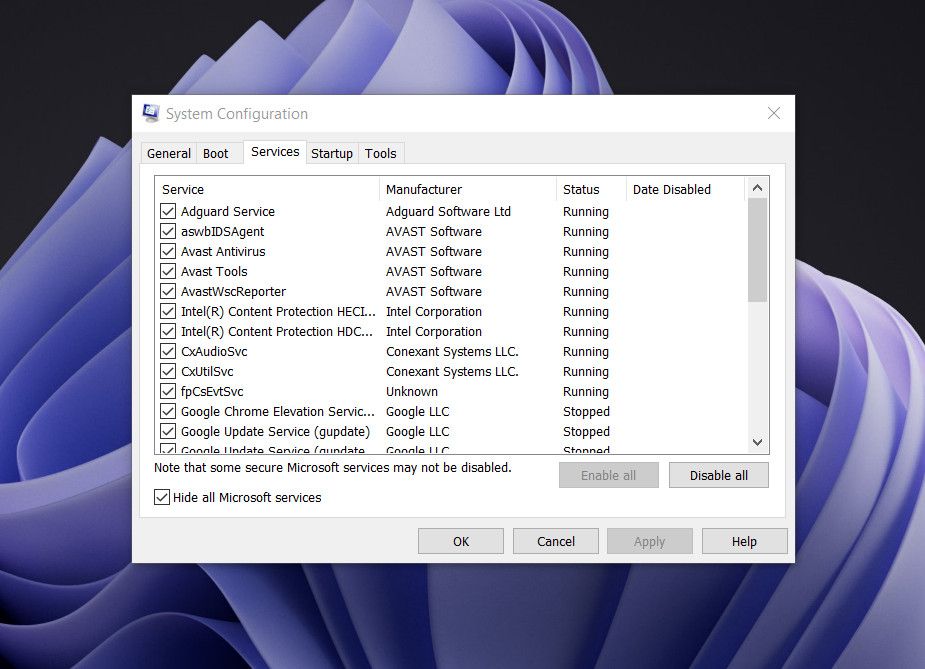
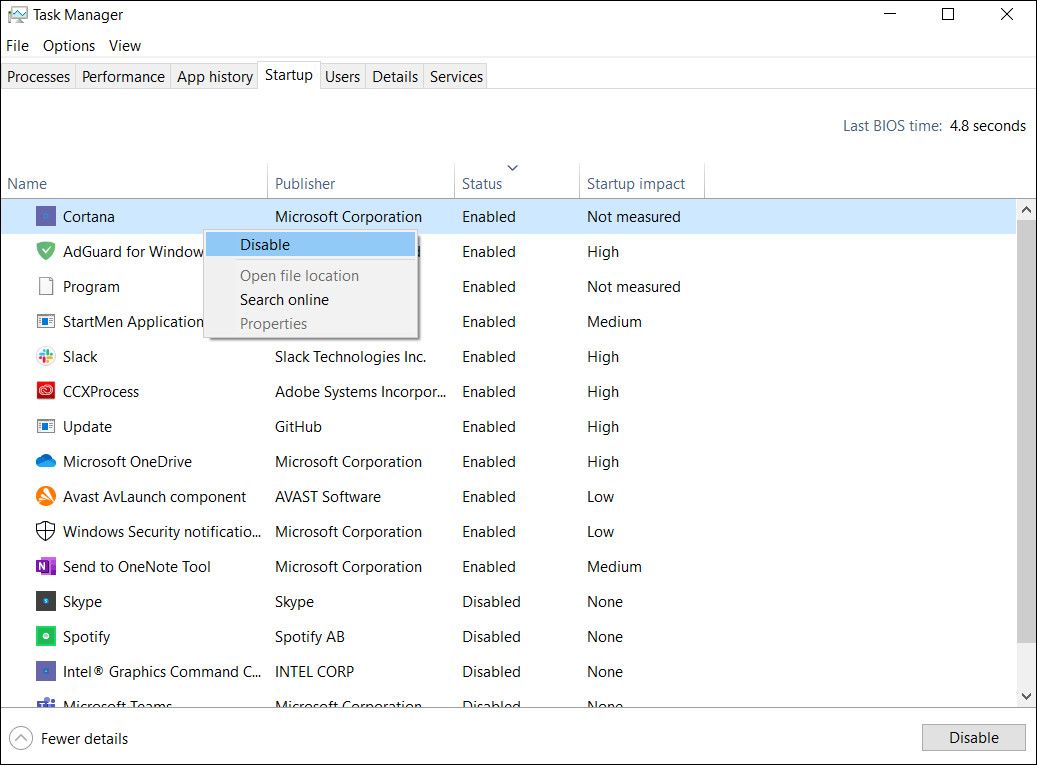
اگر خطا ظاهر نشد، هر برنامه شخص ثالث اخیراً نصب شده را حذف نصب کنید. سپس تغییراتی را که ایجاد کرده اید معکوس کنید و همانطور که می خواهید از رایانه خود استفاده کنید. همچنین، نگاهی به نحوه اجرای یک بوت تمیز در ویندوز 10 بیندازید تا نحوه عملکرد این فرآیند را بهتر درک کنید.
2. درایور TPM 2.0 را تغییر دهید — کد خطا: 80090016
یکی از رایجترین کدهای خطا برای خطای «ماژول پلتفرم مورد اعتماد خراب شده است» 80090016 است. حل این مشکل مستلزم دخالت در درایور TPM است.
1. درایور TPM 2.0 را به روز کنید
اولین قدم برای تشخیص این خطا، به روز رسانی درایور TPM است. با استفاده از Device Manager می توانید این کار را انجام دهید:
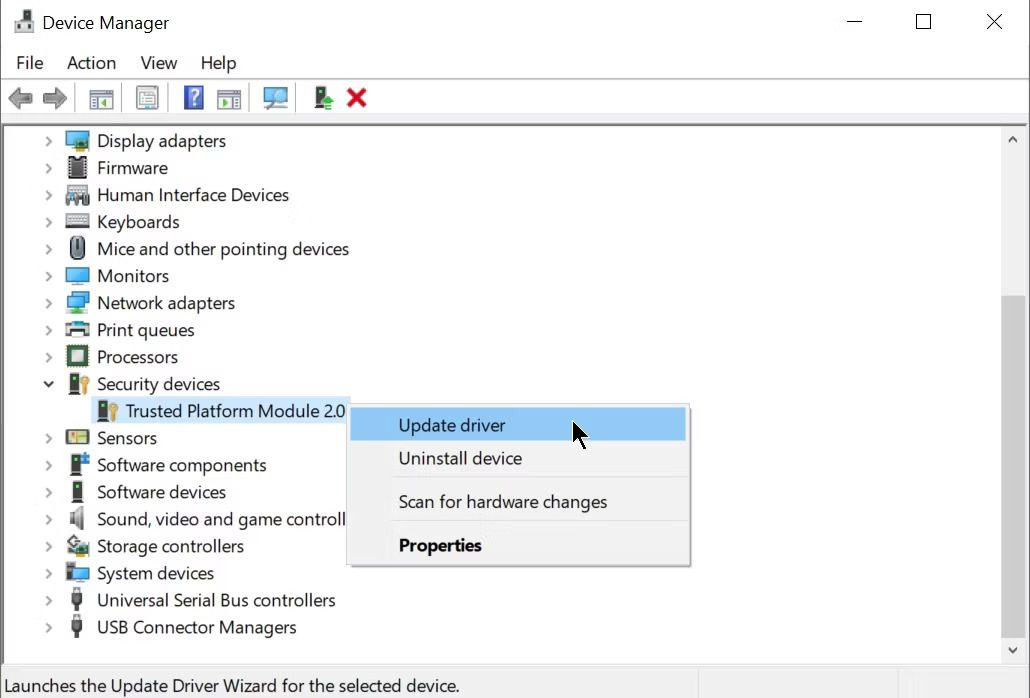
- Win + R را فشار دهید تا برنامه Run باز شود. در کادر متنی، devmgmt.msc را تایپ کنید و Enter را فشار دهید تا Device Manager اجرا شود.
- در پنجره Device Manager، به Security Devices بروید و منو را باز کنید. روی Trusted Platform Module 2.0 کلیک راست کرده و Update driver را انتخاب کنید.
- در اعلان به روز رسانی، جستجوی خودکار برای درایورها را انتخاب کنید.
- ویندوز به طور خودکار آخرین نسخه درایور TPM 2.0 را دانلود و نصب می کند.
- کامپیوتر خود را مجددا راه اندازی کنید و بررسی کنید که آیا ماژول پلتفرم مورد اعتماد دچار مشکل شده است یا خیر. مشکل کد خطا 80090016 حل شد.
2. درایور TPM 2.0 را حذف نصب کنید
اگر بهروزرسانی TPM 2.0 جواب نداد، ممکن است زمان آن رسیده باشد که آن را با هم حذف کنید و بار بعدی که بوت میشوید به ویندوز اجازه نصب مجدد آن را بدهید.
- Windows Key + R را فشار دهید تا برنامه Run اجرا شود. devmgmt.msc را در کادر متن تایپ کنید و Enter را فشار دهید تا Device Manager اجرا شود.
- در Device Manager، به قسمت Security Devices بروید و منو را باز کنید.
- روی Trusted Platform Module 2.0 کلیک راست کرده و Uninstall device را انتخاب کنید.
- در پنجره تایید بر روی Uninstall کلیک کنید.
- کامپیوتر خود را مجددا راه اندازی کنید.
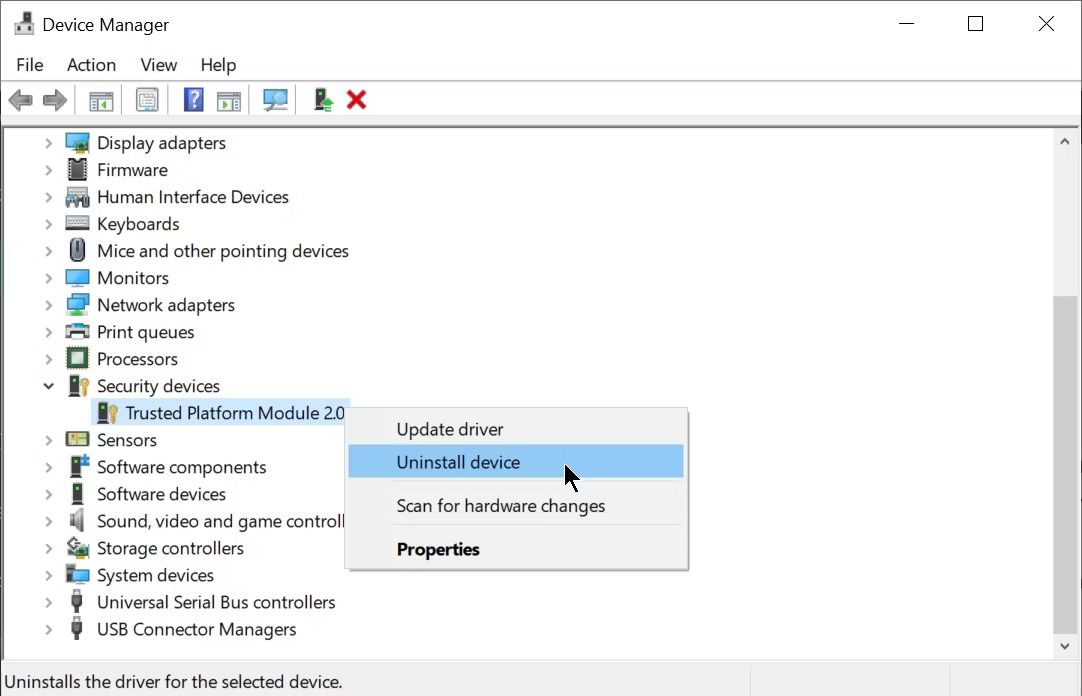
3. ماژول پلتفرم مورد اعتماد خود (TPM) را پاک کنید
روش دیگر برای حل این مشکل پاک کردن TPM است. قبل از انجام این کار، مطمئن شوید که از اطلاعات مهمی که ممکن است در رایانه خود دارید نسخه پشتیبان تهیه کنید. راهنمای مفید ما برای پشتیبانگیری از ویندوز را بخوانید تا بدانید از کدام فایلها و پوشهها باید حتماً نسخه پشتیبان تهیه کنید.
پاک کردن TPM
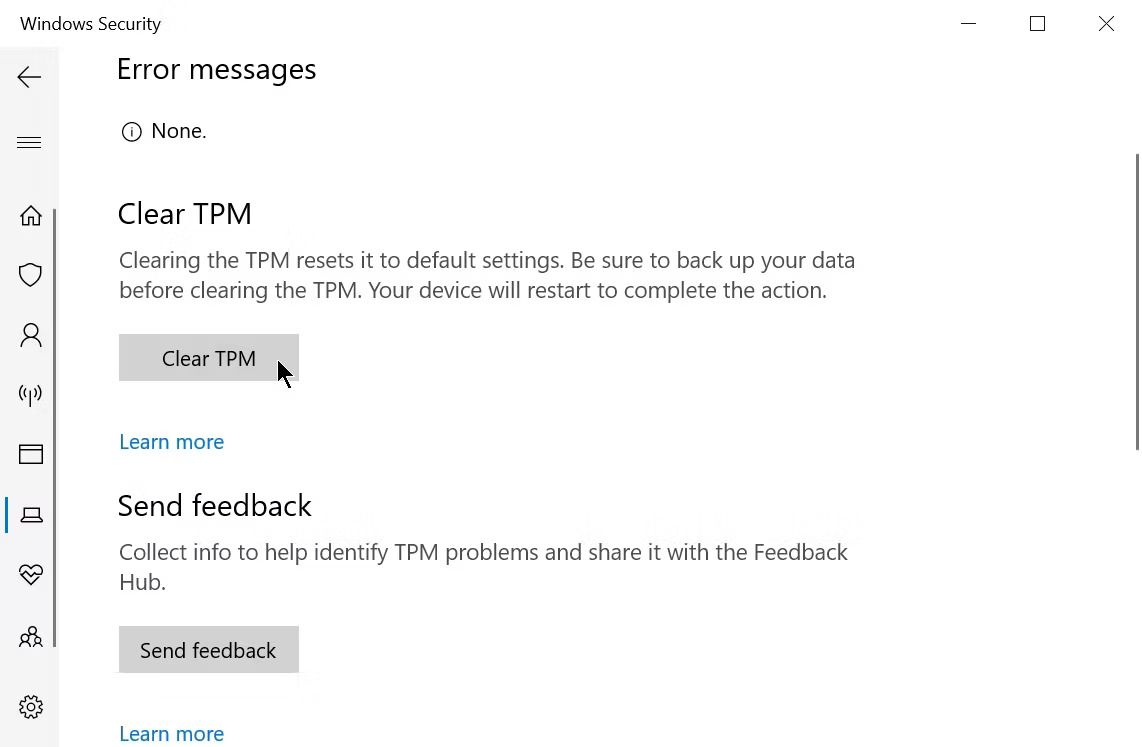
- روی دکمه Start کلیک کنید و به تنظیمات بروید.
- در داشبورد تنظیمات، روی Update & Security کلیک کنید.
- در نوار ناوبری سمت چپ، روی Windows Security کلیک کنید.
- حالا روی Device Security کلیک کنید و در قسمت Security processor روی Security processor details کلیک کنید.
- بر روی Security processor troubleshooting کلیک کنید. در پنجره بعدی بر روی Clear TPM کلیک کنید.
4. احراز هویت مدرن – مایکروسافت آفیس را غیرفعال کنید
این راه حل برای کاربرانی است که به دلیل خطای Trusted Platform Module قادر به دسترسی به Microsoft Office نیستند. به طور معمول، کد خطایی که کاربران در این مورد با آن مواجه می شوند، c0090016 است.
راه حل شامل تغییر برخی از ورودی ها در ویرایشگر رجیستری ویندوز است. با این حال، قبل از اینکه ادامه دهید، ما به شدت توصیه می کنیم یک نسخه پشتیبان از رجیستری ایجاد کنید تا ایمن باشید.
- Win + R را فشار دهید تا برنامه Run اجرا شود. در کادر متن regedit را تایپ کرده و Enter را بزنید.
- به: HKEY_CURRENT_USER\SOFTWARE\Microsoft\Office\16.0\Common\Identity بروید
- روی فضای سفید پنجره کلیک راست کرده و New > DWORD (32-bit) Value را انتخاب کنید.
- نام ورودی جدید را EnableADAL بگذارید و سپس روی آن دوبار کلیک کنید.
- مقدار را روی 0 قرار دهید.
- ویرایشگر رجیستری را ببندید و کامپیوتر خود را مجددا راه اندازی کنید.
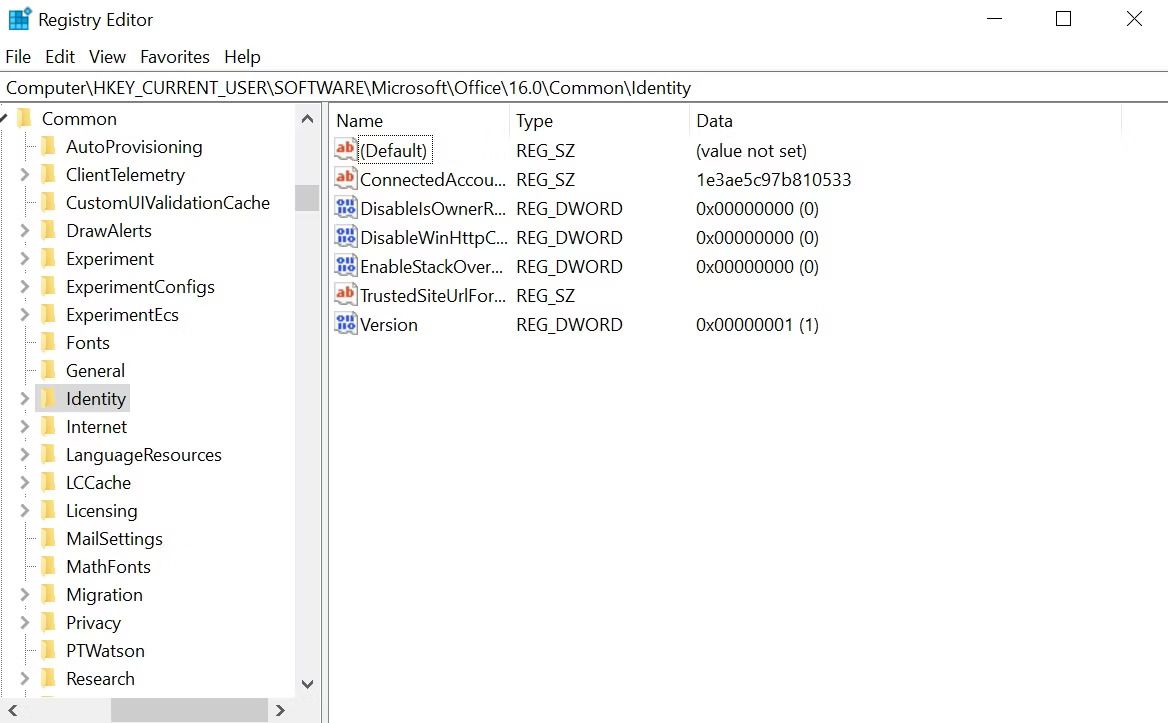
5. مالکیت پوشه Ngc را بگیرید و آن را حذف کنید
یکی دیگر از راه های آسان برای حل خطای خرابی TPM، حذف پوشه Ngc است. می توان آن را در درایو C:\ یافت اما برای حذف آن نیاز به مالکیت دارد. به این صورت می توانید این کار را انجام دهید:
- File Explorer را باز کنید و به مسیر زیر بروید: C:\Windows\ServiceProfiles\LocalService\AppData\Local\Microsoft
- پوشه ای به نام Ngc را پیدا کرده و روی آن کلیک راست کرده و گزینه Properties را انتخاب کنید.
- در زیر تب Security بر روی Advanced کلیک کنید.
- در قسمت Owner بر روی Change کلیک کنید. برای انجام این کار به امتیازات اداری نیاز دارید.
- در کادر متنی، نام کاربری حساب محلی خود (همانی که در حال حاضر از آن استفاده می کنید) را وارد کنید و روی بررسی نام ها کلیک کنید.
- روی OK کلیک کنید. تیک گزینه Replace owner on subcontainers and objects را علامت بزنید.
- روی OK کلیک کنید.
- دوبار کلیک کنید تا پوشه Ngc باز شود و تمام محتویات آن حذف شود.
- کامپیوتر خود را مجددا راه اندازی کنید.
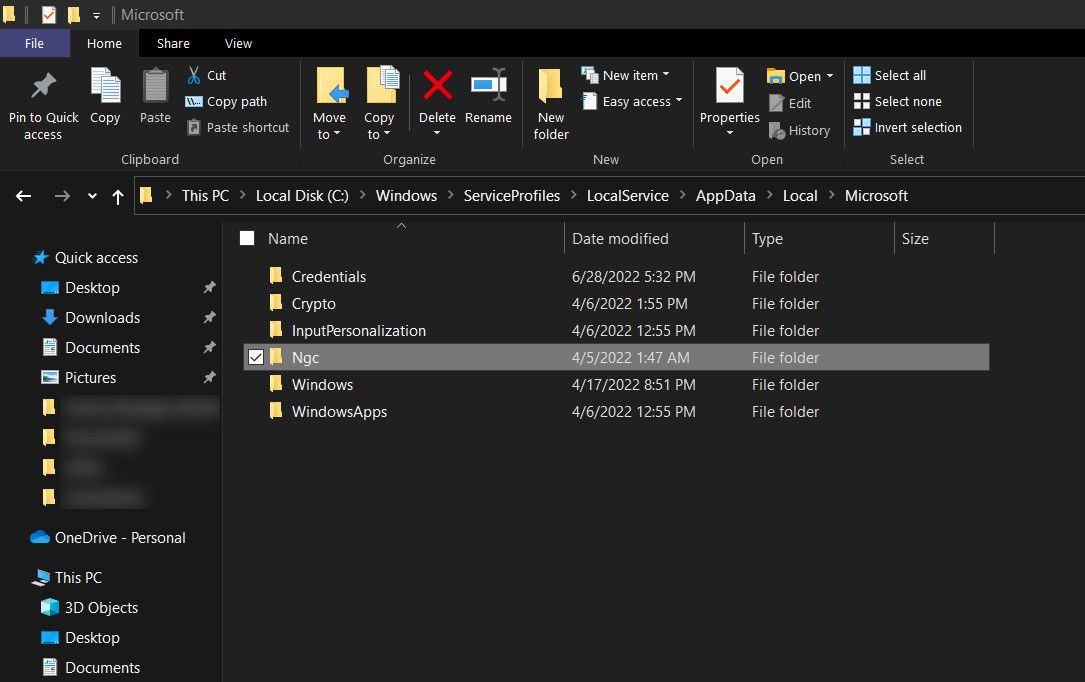
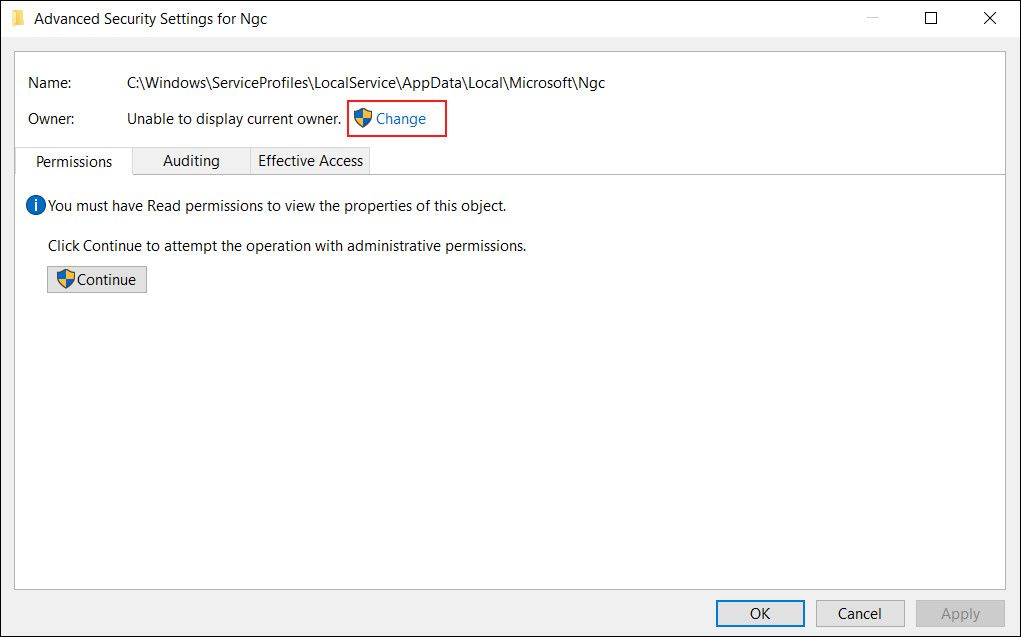
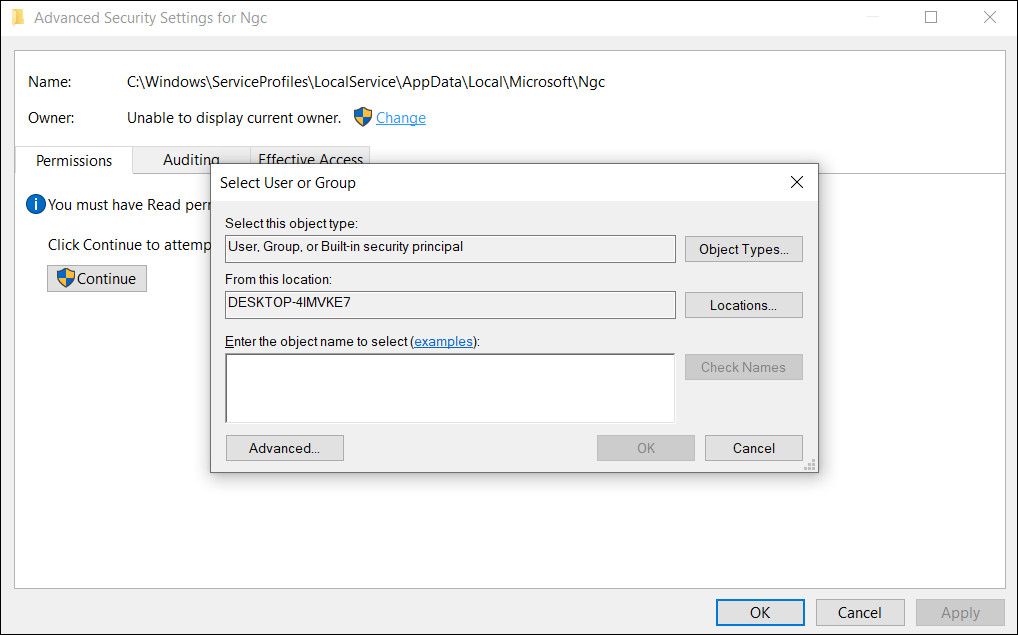
6. اعتبار برنامه را از مدیر اعتبار حذف کنید
این اصلاح برای کاربرانی که هنگام راهاندازی یک برنامه مایکروسافت مانند Outlook یا Microsoft Office با این مشکل مواجه میشوند، قابل اجرا است. کد خطا معمولاً با یک پیام خطایی همراه می شود که در آن در Outlook بیان می کند “ماژول پلتفرم مورد اعتماد رایانه شما خراب شده است”.
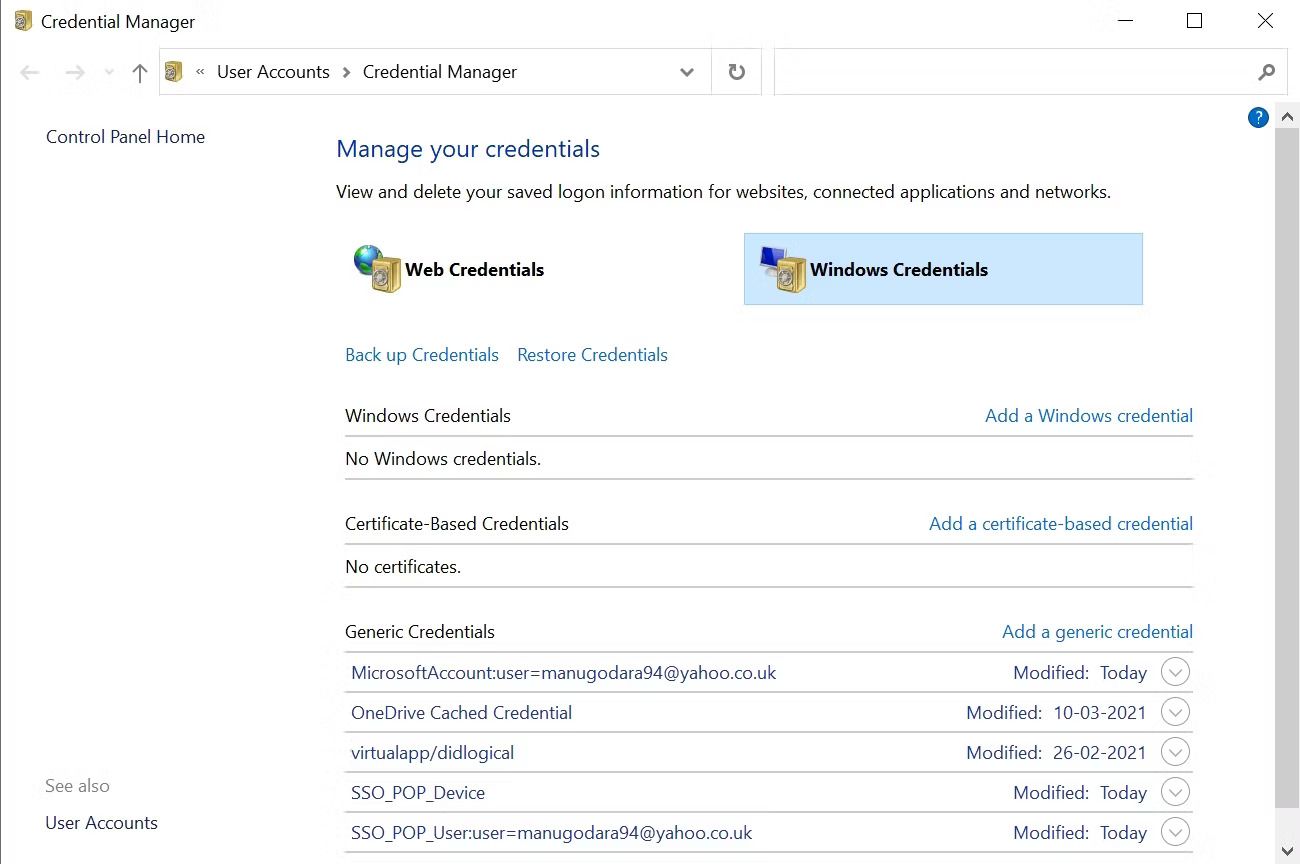
این روش شامل حذف اعتبار برنامه مربوطه با استفاده از Credential Manager است:
- در نوار جستجوی منوی Start، Credential Manager را تایپ کنید. از نتایج جستجو، روی Credential Manager کلیک کنید.
- روی Windows Credentials کلیک کنید.
- در قسمت Generic Credentials، هر اعتبار Microsoft Office را انتخاب کنید و روی فلش سمت راست کلیک کنید تا آنها را بزرگ کنید.
- سپس روی Remove در کنار Edit کلیک کنید.
- شما باید این کار را یکی یکی انجام دهید.
- کامپیوتر خود را مجددا راه اندازی کنید.
7. با استفاده از یک حساب کاربری محلی جدید وارد شوید
اگر هیچ یک از راه حل های ذکر شده کار نکرد، تنها کاری که می توانید انجام دهید این است که یک حساب کاربری جدید ایجاد کنید و از آن برای ورود به ویندوز و مایکروسافت آفیس استفاده کنید. این را می توان به راحتی از برنامه تنظیمات ویندوز انجام داد:
- روی دکمه Start کلیک کنید و سپس Settings را انتخاب کنید.
- در داشبورد تنظیمات، روی Accounts کلیک کنید.
- در نوار پیمایش در سمت چپ، روی Family & other users کلیک کنید.
- در قسمت سایر کاربران، روی افزودن شخص دیگری به این رایانه کلیک کنید.
- در ویزارد ایجاد کاربر، روی اطلاعات ورود به سیستم این کاربر را ندارم کلیک کنید.
- در پنجره بعدی، افزودن کاربر بدون حساب مایکروسافت را انتخاب کنید.
- تمام فیلدها را پر کنید و OK کنید.
- کامپیوتر خود را راه اندازی مجدد کنید و با استفاده از حساب کاربری جدید ایجاد شده وارد شوید.
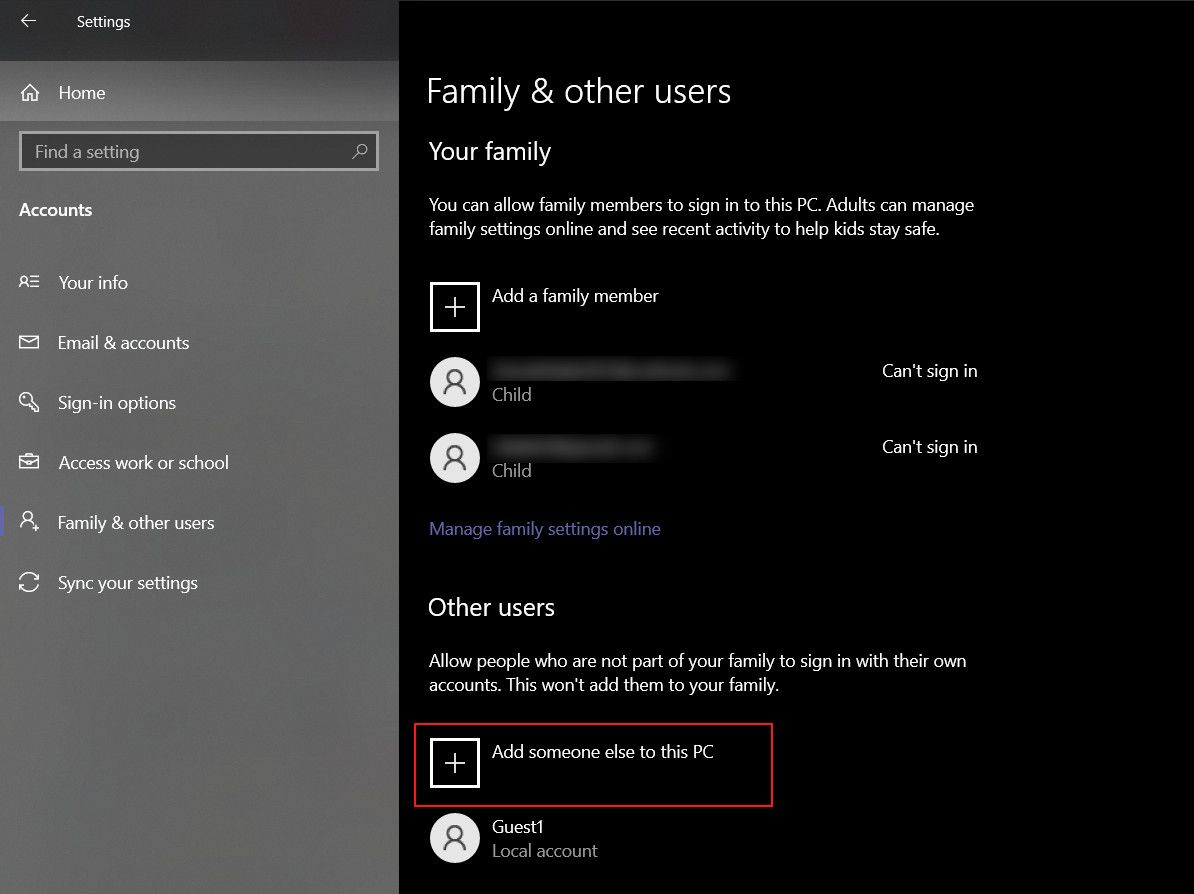
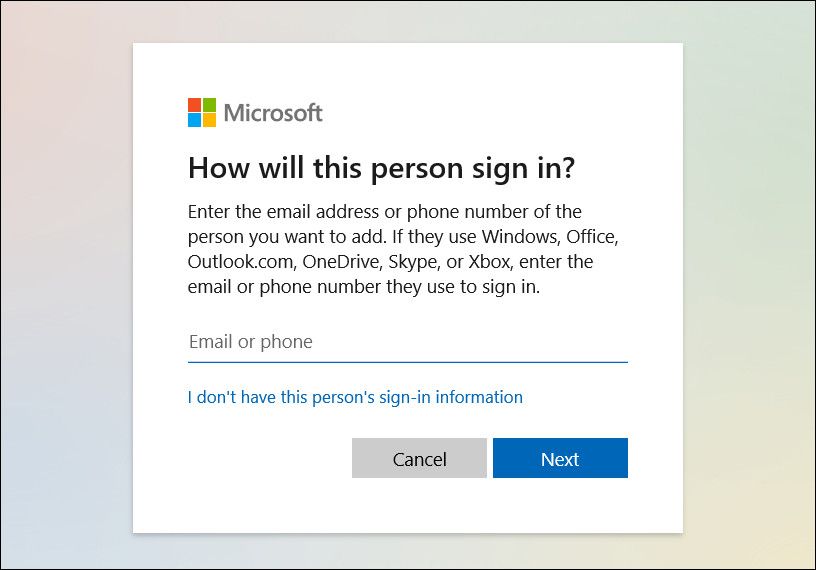
خطای خرابی TPM برطرف شد
خطای «TPM خراب شده است» به دلیل تنوع کدهای خطای مرتبط با آن، میتواند خطای مشکلی برای رفع آن باشد. اما یکی از راه حل های ذکر شده مطمئناً به شما کمک می کند تا آن را دور کنید.
